USB-C ist ein vielseitiger kleiner Anschluss. Sie können damit Geräte aufladen, Daten übertragen oder Zubehör anschließen. Und es ist im Gegensatz zu älteren USB-Verbindungen vollständig reversibel. Aber jetzt, da Sie so sehr von Ihrem USB-C-Anschluss abhängig sind, ist es noch wichtiger, dass Sie lernen, ihn richtig zu reinigen.
Auf den neuesten MacBook- und iPad Pro-Geräten finden Sie bereits USB-C-Anschlüsse, und es wird nicht lange dauern, bis sie auch auf Ihrem iPhone auftauchen. Hier finden Sie alles, was Sie wissen müssen, um einen USB-C-Anschluss an einem beliebigen Gerät zu reinigen.
Inhalt
- Verwandt:
-
So erkennen Sie, ob Sie einen USB-C-Anschluss reinigen müssen
- USB-C-Anschluss lädt nicht
- USB-C-Port kann keine Daten übertragen
- Kabel rasten nicht im USB-C-Port ein
-
So reinigen Sie den USB-C-Anschluss Ihres MacBook, iPad oder Smartphones
- Druckluft verwenden
- Verwenden Sie einen Zahnstocher
- Verwenden Sie Isopropylalkohol
- Holen Sie sich eine Reparatur von Apple
-
So halten Sie Ihren USB-C-Ladeanschluss in Zukunft sauber
- Decken Sie Ihren USB-C-Anschluss mit Klebeband ab
- Holen Sie sich eine Hülle, die den Port abdeckt
- Holen Sie sich Staubstopfen, die Sie in den USB-C-Anschlüssen aufbewahren können
-
Sind Ihre USB-C-Anschlüsse locker?
- Zusammenhängende Posts:
Verwandt:
- Sind Ihre MacBook USB-C-Anschlüsse locker?
- iPhone lädt nicht? Probleme mit dem Lightning-Port? Fix
- Erfahren Sie, wie Sie den Bildschirm Ihres MacBook richtig reinigen
So erkennen Sie, ob Sie einen USB-C-Anschluss reinigen müssen
Es gibt viele verräterische Anzeichen dafür, dass Sie einen USB-C-Anschluss reinigen müssen. Wir haben jeden von ihnen unten detailliert beschrieben, damit Sie sicher sein können, dass das Reinigen des Anschlusses Ihre Probleme behebt, bevor Sie an den Innenseiten Ihres Geräts herumfummeln.
Jedes der folgenden Probleme kann das Ergebnis von Staub, Schmutz oder Flusen sein, die sich an der Unterseite Ihres USB-C-Anschlusses ansammeln.
USB-C-Anschluss lädt nicht
Das erste Problem, das Sie wahrscheinlich bemerken werden, wenn Ihr USB-C-Anschluss verschmutzt ist, ist, dass er nicht mehr aufgeladen wird. Wenn dies passiert, werden Sie wahrscheinlich versuchen, das Problem zu beheben, bevor der Akku leer ist.

Ein weiteres ähnliches Problem kann auftreten, wenn Ihr Gerät glaubt, dass es bereits aufgeladen wird, Sie aber nichts angeschlossen haben. Dies geschieht, weil eine Ansammlung von Schmutz im Inneren des Anschlusses ihn glauben lässt, dass ein Kabel angeschlossen ist.
USB-C-Port kann keine Daten übertragen
Sie werden dieses Problem bemerken, wenn Sie das nächste Mal versuchen, Ihr Gerät mit einem Zubehör zu verwenden. Das kann ein externes Speicherlaufwerk, eine Tastatur oder ein Monitor an Ihr MacBook angeschlossen.
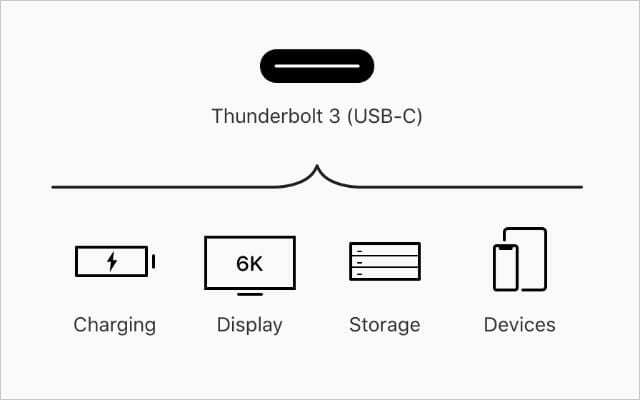
Was auch immer es ist, es funktioniert nicht richtig, wenn Ihr USB-C-Anschluss keine Daten übertragen kann. Und das passiert oft, wenn Sie es reinigen müssen.
Kabel rasten nicht im USB-C-Port ein
Das letzte verräterische Zeichen für einen verschmutzten USB-C-Anschluss ist, dass Kabel nicht mehr wie früher einrasten. Viele Leute glauben, dass dies das Ergebnis der Abnutzung ihres USB-C-Anschlusses im Laufe der Zeit ist, aber das stimmt nicht.
Das gleiche Problem führt oft zu einem schwammigen Gefühl, wenn Sie Kabel in den Anschluss stecken.
Nachdem Sie erfahren haben, wie Sie den USB-C-Ladeanschluss Ihres iPad, MacBook oder anderer Geräte reinigen, werden Sie begeistert sein, dass die Kabel wie früher einrasten.

So reinigen Sie den USB-C-Anschluss Ihres MacBook, iPad oder Smartphones
Normalerweise können Sie eine Ansammlung von Schmutz in Ihrem USB-C-Anschluss sehen, wenn Sie ihn reinigen müssen. Aber klemmen Sie dort noch nichts ein, da Sie die empfindlichen Anschlüsse beschädigen könnten.
Tatsächlich sollten Sie Ihr Gerät ausschalten, bevor Sie etwas anderes tun. Auf diese Weise verursachen Sie weniger Kurzschlüsse, indem Sie Metallgegenstände verwenden oder Wasser in den Anschluss einführen – nicht, dass wir beides empfehlen!
Verwenden Sie die folgenden Tools, um Ihren USB-C-Anschluss so sicher wie möglich zu reinigen.
Druckluft verwenden
Ein Kanister Druckluft ist das beste Werkzeug zum Reinigen der meisten Ihrer elektronischen Geräte. Sprühen Sie ein paar Sprühstöße in Ihren USB-C-Anschluss, um losen Staub und Schmutz zu entfernen.
Möglicherweise müssen Sie die Luft mit einer dünnen Düse sprühen, um den richtigen Winkel zu erreichen. Auch wenn der Schmutz im Inneren besonders hartnäckig ist, versuchen Sie, ihn ein paar Mal mit Druckluft zu reinigen, bevor Sie aufgeben.

Verwenden Sie einen Zahnstocher
Druckluft ist der sicherste Weg, um Ihren USB-C-Anschluss zu reinigen, aber wenn der Schmutz fest eingeklemmt ist, müssen Sie ihn möglicherweise stattdessen heraussuchen. Sie müssen dabei besonders vorsichtig sein, damit Sie die Metallanschlüsse nicht beschädigen.
Wir empfehlen für diese Aufgabe einen hölzernen Zahnstocher, obwohl Sie ihn möglicherweise in der Mitte teilen müssen, damit er schmal genug ist, um in den Anschluss zu passen. Alternativ kannst du jeden anderen dünnen, spitzen Gegenstand verwenden, solange es sich nicht um Metall handelt.
Viele Leute empfehlen die Verwendung des scharfen Endes von a Einweg-Zahnseide.

Metallnadeln oder Sicherheitsnadeln sind zu hart und zu scharf. Sie können das Innere Ihres USB-C-Anschlusses beschädigen und das leitfähige Metall kann elektronische Probleme verursachen.
Nachdem Sie sich für das Werkzeug Ihrer Wahl entschieden haben, stecken Sie es vorsichtig in ein schmales Ende des USB-C-Anschlusses. Schieben Sie die Kante nach unten, bis Sie die Unterseite des Anschlusses erreichen, und bewegen Sie sie dann vorsichtig um die Kante, um Schmutz zu lösen. Schiebe den Schmutz an einer schmalen Kante wieder nach oben, um ihn aus dem Anschluss zu entfernen.
Verwenden Sie Isopropylalkohol
Möglicherweise müssen Sie Isopropylalkohol verwenden, um besonders hartnäckigen Schmutz von einem USB-C-Anschluss zu entfernen. Dies ist am häufigsten der Fall, wenn Nahrung oder Flüssigkeit in das Innere gelangt.
Stellen Sie sicher, dass Sie den höchsten Prozentsatz an Isopropylalkohol verwenden, den Sie finden können. 99% ist am besten. Sie sollten auch vermeiden, zu viel Isopropylalkohol zu verwenden, da dieser die ölabweisende Beschichtung Ihres Bildschirms und die Gummidichtungen im Inneren beschädigen kann wasserdichte Geräte.

Der beste Weg, Isopropylalkohol auf Ihren USB-C-Anschluss aufzutragen, besteht darin, ein kleines Stück Watte damit zu befeuchten. Legen Sie dann die Watte ein und bewegen Sie sie mit einem Zahnstocher herum. Auf diese Weise können Sie den Schmutz in Ihrem Port aufwischen, bevor der Alkohol verdunstet.
Holen Sie sich eine Reparatur von Apple
Wenn Sie den USB-C-Ladeanschluss Ihres MacBook, iPad oder anderer Apple-Geräte immer noch nicht reinigen können, müssen Sie möglicherweise repariert werden. Leider können diese Reparaturen teuer werden. Und sie fallen möglicherweise nicht unter Ihre Garantie.
Besuch Apples Support anfordern Website, um eine Reparatur zu vereinbaren oder ein Angebot für Ihr Gerät zu erhalten. Wenn Apple nicht helfen kann, möchten Sie möglicherweise die Garantie aufheben und stattdessen nach einer Reparatur eines Drittanbieters suchen.

So halten Sie Ihren USB-C-Ladeanschluss in Zukunft sauber
Nachdem Sie den USB-C-Anschluss Ihres Geräts gereinigt haben, sollten Sie die folgenden Schritte ausführen, um ihn in Zukunft sauber zu halten. Leider ist keine dieser Lösungen perfekt, aber sie machen alle weniger Arbeit, als alle paar Monate den Port erneut zu reinigen.
Decken Sie Ihren USB-C-Anschluss mit Klebeband ab
Dies ist der grundlegendste Vorschlag, um Ihren USB-C-Anschluss sauber zu halten. Nehmen Sie einen kleinen Streifen Klebeband und kleben Sie ihn über die Öffnung, damit kein Schmutz eindringen kann.
Im Laufe der Zeit hinterlässt dies wahrscheinlich klebrige Rückstände auf Ihrem Gerät, aber das ist zumindest einfacher zu reinigen als das Innere des Anschlusses.
Holen Sie sich eine Hülle, die den Port abdeckt
Es ist eine gute Idee, eine Hülle für alle Ihre teuren Geräte zu besorgen, um sie zu schützen. Suchen Sie beim Einkaufen nach Optionen, die den USB-C-Anschluss mit einer abnehmbaren Klappe abdecken.
Auf diese Weise können Sie den Port geschlossen halten, wenn Sie ihn nicht verwenden. Diese Hüllen sind oft teurer, sollten aber Ihren USB-C-Anschluss effektiv sauber halten.
Holen Sie sich Staubstopfen, die Sie in den USB-C-Anschlüssen aufbewahren können
Wenn Sie kein Gehäuse verwenden möchten oder kein Gehäuse finden, das den USB-C-Anschluss abdeckt, können Sie stattdessen eigenständige Staubschutzstöpsel kaufen. Diese kleinen Gummi- oder Plastikstücke passen in Ihren USB-C-Anschluss, um das Eindringen von Schmutz und Flusen zu verhindern.
Sie lassen sich leicht einsetzen oder entfernen, können aber beim Herausnehmen verloren gehen. Zum Glück kann man kaufen USB-C Staubstecker bei Amazon relativ günstig.

Sind Ihre USB-C-Anschlüsse locker?
Staub- und Schmutzablagerungen sind nicht das einzige Problem, das Sie mit Ihren USB-C-Anschlüssen haben könnten. Nachdem Sie erfahren haben, wie Sie einen USB-C-Ladeanschluss an Ihrem MacBook, iPad oder anderen Geräten reinigen, erfahren Sie, wie Sie auch andere Probleme beheben können.
Achten Sie insbesondere auf lose USB-C-Anschlüsse an Ihrem MacBook. Dies ist ein häufiges Problem, das Verbindungsprobleme verursacht und später zu teuren Reparaturen führen kann.

Dan schreibt Tutorials und Anleitungen zur Fehlerbehebung, um Menschen zu helfen, das Beste aus ihrer Technologie herauszuholen. Bevor er Schriftsteller wurde, erwarb er einen BSc in Tontechnik, überwachte Reparaturen in einem Apple Store und unterrichtete sogar Englisch in China.